Jak změnit rozložení systémových předvoleb systému MacOS

Pokud se vám nestará o to, jak se v systému MacOS objeví System Preferences, můžete je změnit tak, že skryjete určité panely předvoleb nebo přeskupíte
Obvykle se při otevření systémových předvoleb stává to víceméně tak, jak se objevují (vaše systémové předvolby systému Mac mohou vypadat trochu jinak)
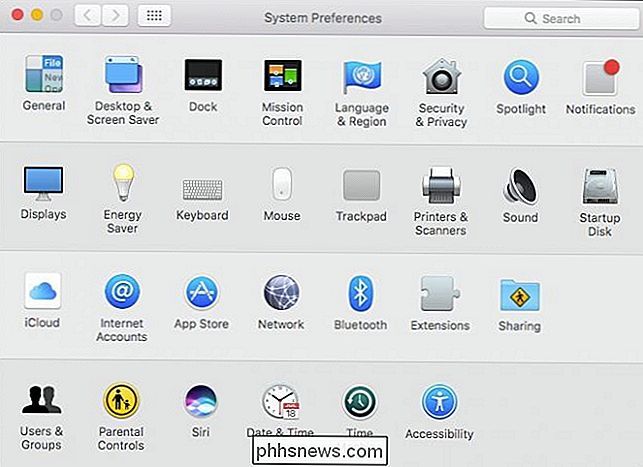
Používali jste někdy rodičovskou kontrolu? Dokonce máte tiskárnu nebo skener? Pokud tomu tak není, pak pravděpodobně ani neotevřete ty preferenční panely.
Existuje rychlý a snadný způsob, jak skrýt některé panely systémových preferencí z pohledu a nechat vás pouze s těmi, které potřebujete
Nejprve se ujistěte, že máte otevřete předvolby systému a poté klepněte na nabídku Zobrazit a potom na položku Vlastní.
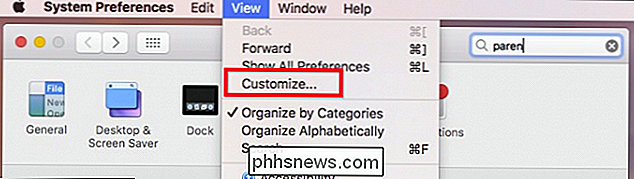
Jak vidíte, vedle každého panelu předvoleb se zobrazí modrý zaškrtnutí. Zrušte zaškrtnutí těch, které chcete skrýt, a poté znovu klepněte na tlačítko Přizpůsobit v nabídce Zobrazit.
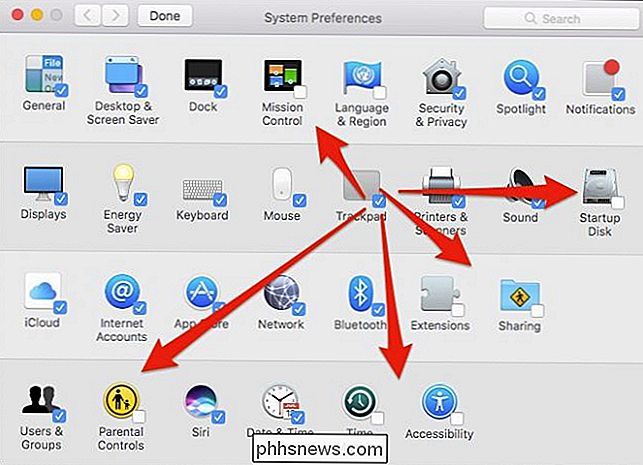
Když skončíte, zůstanete s mnohem šikovnějšími systémovými preferencemi.
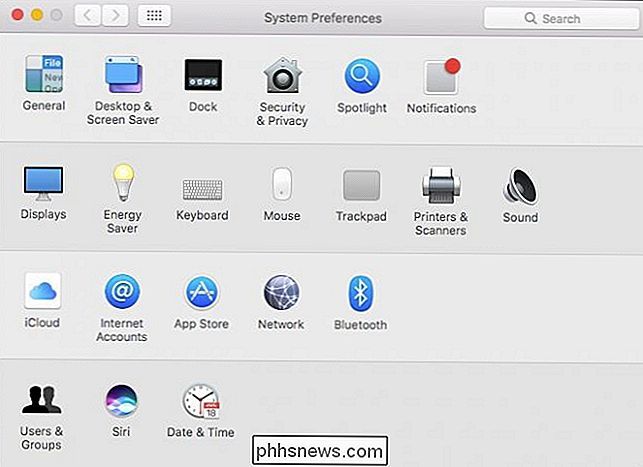
Nemusíte postižených systémových panelů pro přístup k nim. Můžete je jednoduše vyhledávat v pravém horním rohu (nebo stisknutím klávesy Command + F na klávesnici) a objeví se ve výsledcích.

SOUVISEJÍCÍ: Šest alternativních způsobů přístupu k systémovým preferencím na vašem počítači Mac
Všechny předvolby se objeví i v případě, že k nim přistupujete z nabídky Zobrazení nebo při dlouhém kliknutí na ikonu System Preferences Dock.
Pokud někdy chcete zobrazit některé nebo všechny skryté položky, Zobrazit> Přizpůsobit a zkontrolovat ty, které chcete znovu zobrazit.
Ve výchozím nastavení systémové předvolby upravují vše podle kategorie, ale můžete je změnit tak, aby se zobrazovaly i abecedně. Opět klikneme na nabídku Zobrazit a tentokrát "Uspořádat abecedně".
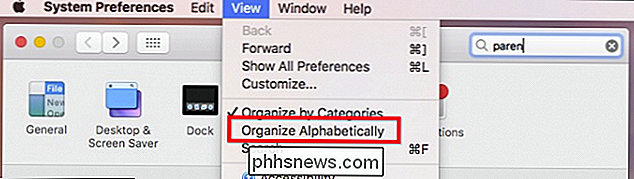
Nyní je panel System Preferences nejen čistší a lehčí, ale můžete jednodušeji najít i věci.
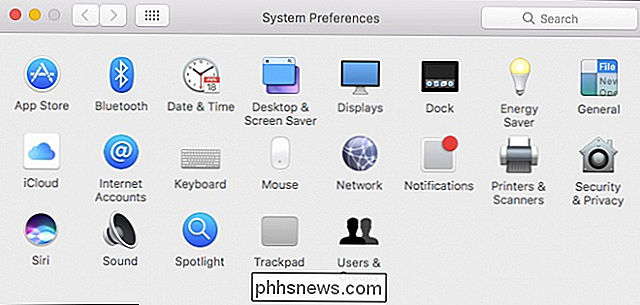
Jak vidíte, Nejste uvízli s předvolbami systému, jakým způsobem přicházejí. Schopnost skrýt přednostní panely, které nepoužíváte a třídíte je podle abecedy, znamená, že budete trávit méně času lovem a více času nastavením vašeho systému tak, aby lépe vyhovoval vašim potřebám.

Jaká je nejlepší online záloha?
Používání služby zálohování online k zálohování počítače je nejen pohodlné, ale chrání vaše data před velkými událostmi, jako je krádež, požár a přírodní katastrofa. Tam je spousta zálohovacích služeb, ale máme rádi Backblaze a IDrive to nejlepší. CrashPlan býval velmi oblíbený, ale v roce 2017 zrušil zálohovací službu pro domácí uživatele.

Jak vyřešit potíže s připojením k internetu Problémy z prostředí Chrome
Problémy se sítí mohou být obtížné určit, ale pokud máte nainstalovaný Chrome (nebo Chromebook), můžete snadno provést důkladnou diagnostiku který vám pomůže zjistit, co se může dělat špatně. Chcete-li to provést, používáme aplikaci Chrome nazvanou-dostat to- Diagnostika připojení k síti Chrome . Mám rád přímočarou aplikaci, která ví, co to je.



